윈도우10을 사용하다가 윈도우11로 업그레이드 혹은 업데이트를 하신 분들이 계실 것입니다. 두 운영체제는 거의 비슷하지만, 윈11 설치 직후에 일부 기본 설정들이 달라지는 경우가 있습니다. 오늘 소개해드릴 내용은 윈도우11 폴더 안의 사진 미리보기가 되지 않는 문제를 해결하는 방법입니다.
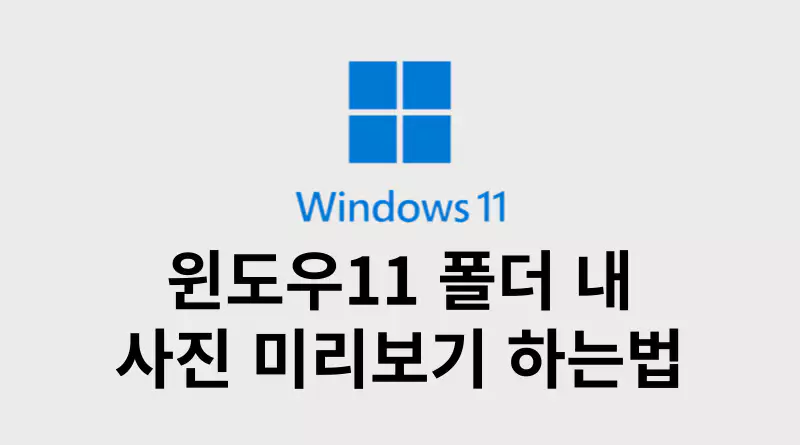
윈도우11 폴더 안의 사진 미리보기 안됨 현상은 윈도우11로 클린설치, 포맷설치를 하신 분들에게 일어나는 현상인 것 같습니다. 윈도우11이 리소스를 잡아먹는 대부분의 설정들을 비활성화 시켜 놓았다고 합니다. 일각에서는 미리보기 기능이 삭제되었다는 이야기도 나오는데 그렇진 않습니다.
윈도우11 폴더 안의 사진 미리보기 활성화 방법
탐색기 폴더 사진 미리 보기를 가능케 하려면 폴더 내 설정만 바꾸어주면 됩니다. 아래의 방법을 순서대로 따라하시면 적용할 수 있습니다.
탐색기 내 미리 보기 창 유무 확인
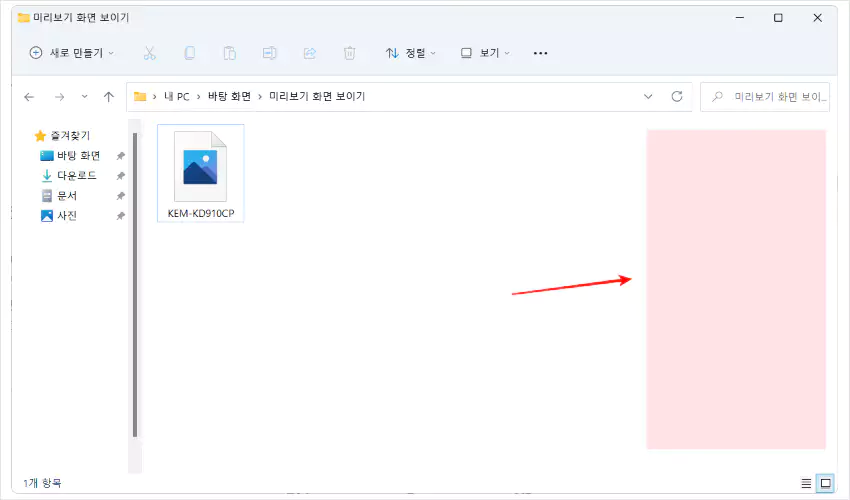
먼저 탐색기(폴더)를 열면 미리 보기 창이 있는지부터 확인합니다. (미리보기 창은 폴더 우측에 나오게 되어있습니다.) 만약 창이 없다면 다음 단계로 넘어가서 미리보기 창이 나오도록 설정을 시작합니다.
보기➥표시➥미리 보기 창 클릭
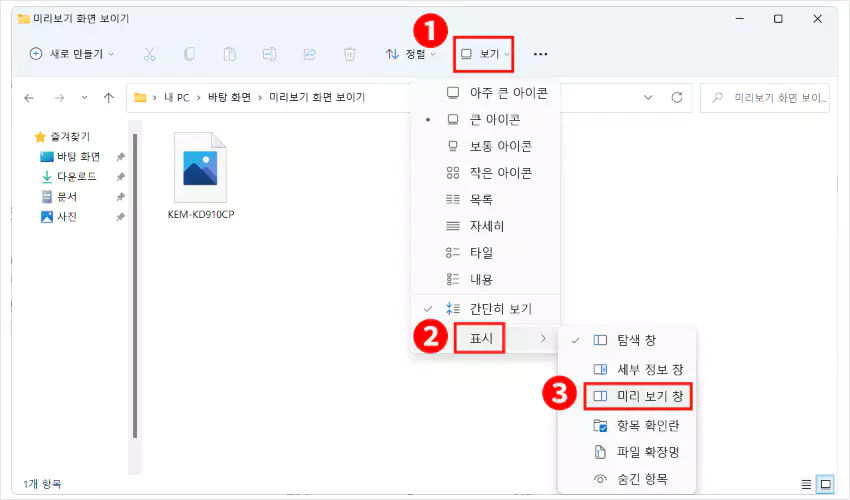
폴더 위쪽의 [보기] 드롭박스를 누른 후 [표시]를 누르고 [미리 보기 창]을 클릭합니다.
미리보기 창 생성 완료
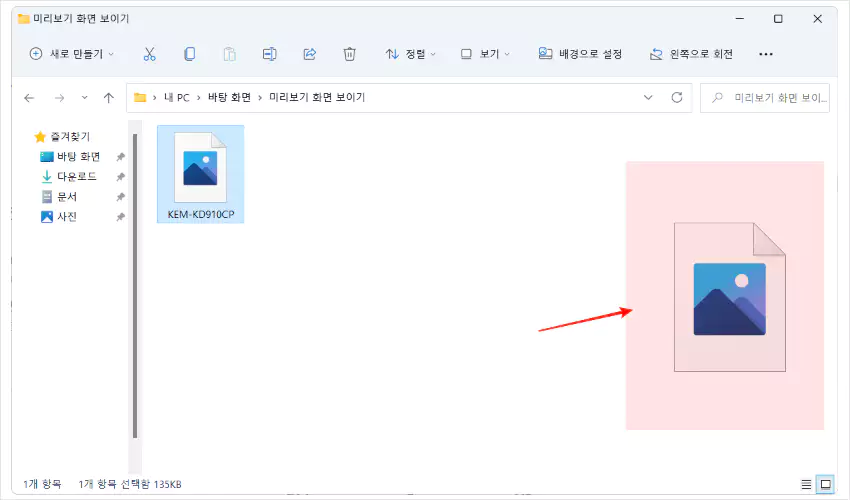
탐색기 내 파일을 클릭하면 우측에 미리보기 창이 생성 되었습니다. 하지만 아직 파일 확장자 아이콘 이미지만 표시될 뿐, 사진이 보이지 않습니다. 다음 설명을 따라하세요.
더 보기(···)➥옵션 클릭
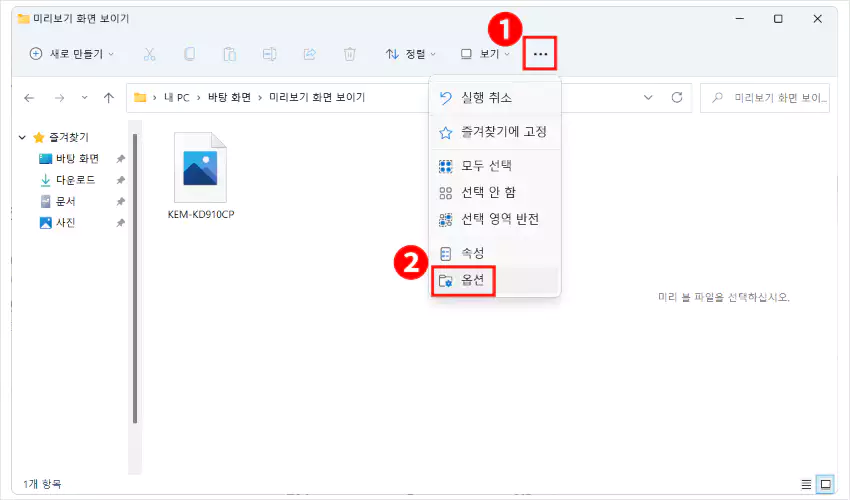
탐색기 상단의 [점 세 개(···)] 클릭 후 [옵션]을 클릭합니다.
폴더 옵션➥보기➥고급 설정
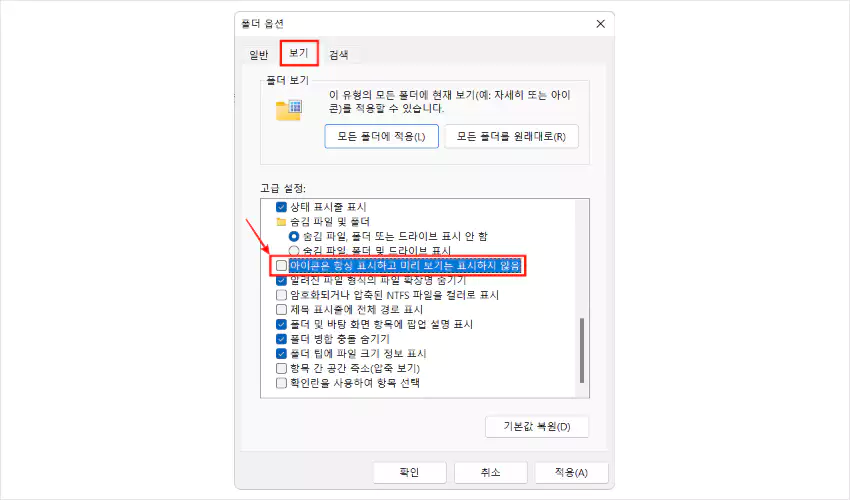
[폴더 옵션]의 [보기] 탭 [고급 설정]에서 스크롤을 내려 ‘아이콘은 항상 표시하고 미리 보기는 표시하지 않음’ 항목을 체크 해제하고 [확인]을 누릅니다.
윈도우11 폴더 사진 미리보기 활성화 완료
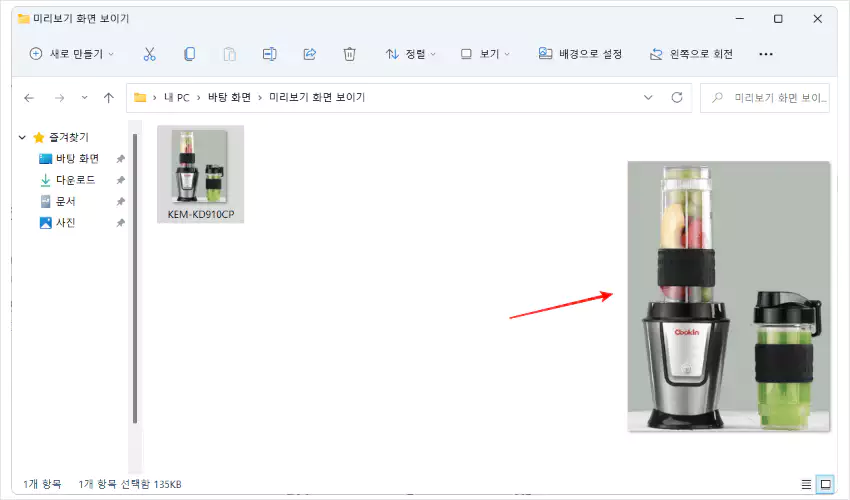
윈도우11 폴더 사진 미리보기 활성화가 완료된 모습입니다. 우측 미리보기 창에 썸네일을 확인할 수 있습니다.
처음 윈도우11을 설치하면 윈10과 비슷하지만 뭔가가 부족한 느낌인데요. 앞서 말했듯이 가볍게 만들기 위해 기본적인 컴퓨터 설정들이 비활성화 되어있기 때문입니다.
마무리
윈도우11 폴더 안의 사진 미리보기 하는 방법을 알아보았습니다. 아래에 간략히 요약해보도록 하겠습니다.
- 탐색기(폴더) 미리보기 창 유무 확인
- 폴더 설정 “보기” 탭에서 미리보기 창 표시하기
- 폴더 설정 “옵션” 에서 “아이콘은 항상 표시하고 미리 보기는 표시하지 않음” 체크 해제
- 탐색기(폴더) 미리보기 창에 사진 썸네일 정상적으로 표시 완료
📌 같이 읽으면 좋은 윈도우11 꿀팁🍬 ➡ 윈도우11 내 컴퓨터 아이콘 나오게 하는 방법